Win32-alkalmazás helyettesítésének hozzáadása
Miután hozzáadott egy Win32-alkalmazást Intune, a Intune használatával létrehozhat egy vagy több helyettesítési kapcsolatot az alkalmazások között. Általában a helyettesítés az a hely, ahol frissít vagy lecserél valamit. A Intune a helyettesítés lehetővé teszi a meglévő Win32-alkalmazások frissítését és cseréjét ugyanazon alkalmazás vagy egy teljesen más Win32-alkalmazás újabb verzióira. Ez a cikk áttekintést nyújt a helyettesítési funkcióról.
Fontos
A helyettesítés, amely lehetővé teszi a Win32-alkalmazások egy verziójának frissítését és cseréjét, jelenleg nem teszi lehetővé a Win32-alkalmazás alkalmazásfüggőségekkel való felcserélését. Az alkalmazásfüggőségekkel kapcsolatos további információkért lásd: Függőségek.
Helyettesítési kapcsolatok akkor hozhatók létre, ha Win32-alkalmazásokat ad hozzá vagy módosít Intune. A Helyettesítési lépések lehetővé teszik a Win32 alkalmazással kapcsolatos helyettesítési kapcsolatok megadását.
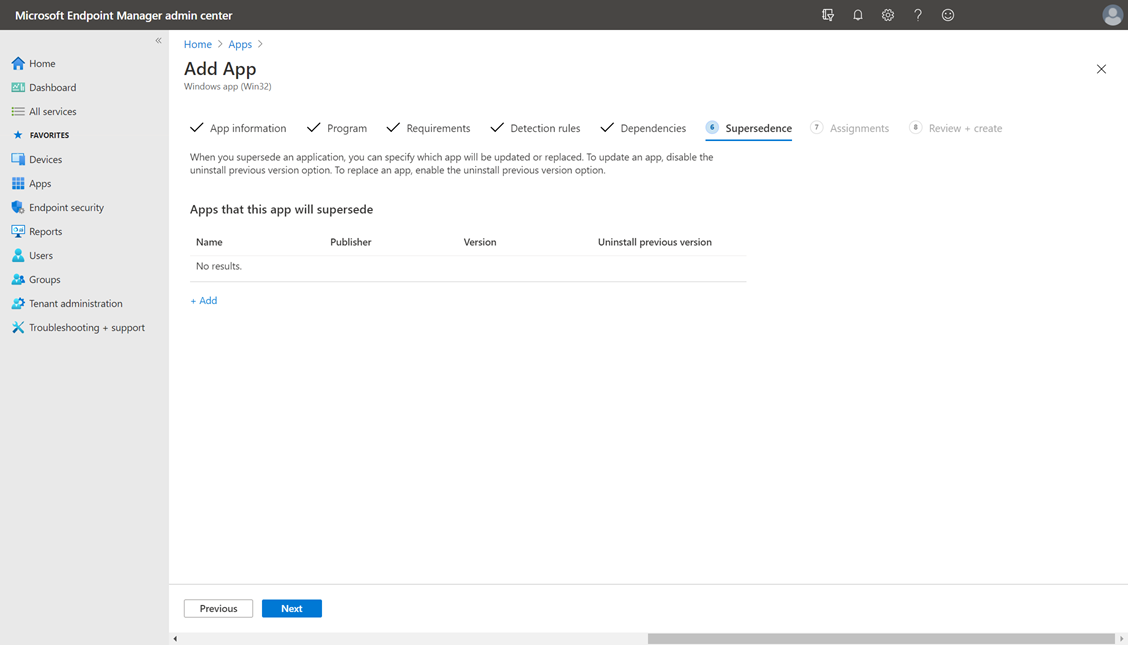
Előfeltételek
Az alkalmazás helyettesítése csak Win32-alkalmazásokra alkalmazható. További információ: Win32-alkalmazás hozzáadása Intune.
A Win32-alkalmazások más alkalmazásokkal való helyettesítéséhez és szerkesztéséhez Microsoft Intune engedély szükséges. Az engedély a Mobilalkalmazások kategóriában érhető el a Kapcsolat lehetőség kiválasztásával. A 2202-es szolgáltatási kiadástól kezdődően Intune rendszergazdáknak erre az engedélyre van szükségük a helyettesítési és függőségi alkalmazások hozzáadásához, amikor Win32-alkalmazást hoznak létre vagy szerkesztenek Microsoft Intune Felügyeleti központban. Ha meg szeretné keresni ezt az engedélyt Microsoft Intune Felügyeleti központban, válassza a Bérlői felügyeleti>szerepkörök>Minden szerepkör>lehetőséget Létrehozás.
Ez a Win32-alkalmazás helyettesítési engedélye a következő beépített szerepkörökhöz lett hozzáadva:
- Alkalmazáskezelő
- Iskolai rendszergazda
Megjegyzés:
Ha automatikus frissítéssel szeretne automatikusan frissíteni egy felülírt alkalmazást, olvassa el az Automatikus frissítés használata alkalmazás-helyettesítéssel című témakört.
Helyettesítési kapcsolat Létrehozás Intune
Az alábbi lépések segítségével helyettesítési kapcsolatot hozhat létre az alkalmazások között:
Jelentkezzen be a Microsoft Intune Felügyeleti központba.
Válassza az Alkalmazások>Minden alkalmazás lehetőséget, majd válasszon ki egy Win32-alkalmazást a listából. Ha még nem adott hozzá Win32-alkalmazást, a lépéseket követve felvehet egy Win32-alkalmazást Intune.
A meglévő Win32-alkalmazás kiválasztása után válassza a Tulajdonságok lehetőséget.
A Helyettesítés szakaszban válassza a Hozzáadás szerkesztése> lehetőséget a felülírandó alkalmazások kiválasztásához.
Megjegyzés:
A helyettesítési kapcsolatokban legfeljebb 10 csomópont lehet Intune.
Keresse meg és válassza ki azokat az alkalmazásokat, amelyeknél alkalmazni szeretné a helyettesítési kapcsolatot az Alkalmazások hozzáadása panelen. Kattintson a Kiválasztás gombra az alkalmazások helyettesítési listához való hozzáadásához.
A felülírt alkalmazások listájában módosítsa az Előző verzió eltávolítása beállítást az egyes kijelölt alkalmazásokhoz, hogy megadják, hogy Intune küld-e eltávolítási parancsot az egyes kiválasztott alkalmazásoknak. Ha az aktuális alkalmazás telepítője automatikusan frissíti a kiválasztott alkalmazást, akkor nem szükséges eltávolítási parancsot küldenie. Ha egy kijelölt alkalmazást egy másik alkalmazásra cserél, előfordulhat, hogy be kell kapcsolnia az Előző verzió eltávolítása beállítást a régebbi alkalmazás eltávolításához és cseréjéhez.
A lépés véglegesítése után válassza az Áttekintés + mentés>mentés lehetőséget.
Fontos
Az alkalmazások felülírása nem kap automatikus célzást. Az egyes alkalmazásoknak explicit célzással kell rendelkezniük ahhoz, hogy érvénybe lépjenek. A nem célzott alkalmazásokat az ügynök figyelmen kívül hagyja. Ha a felülíró alkalmazás egy felülírt alkalmazással rendelkező eszközre van megcélzva, akkor a felülírás attól függetlenül megtörténik, hogy a felülírt alkalmazás célzott-e vagy sem. A helyettesítési viselkedésről az alábbi mátrixban talál további információt. Ez a viselkedés közvetlen ellentétben áll a függőségekkel, ami nem igényel célzást. Emellett csak a célzott alkalmazások jelenítik meg a telepítési állapotokat Microsoft Intune Felügyeleti központban.
Helyettesítési viselkedés
A felülíró alkalmazás olyan alkalmazás , amely más alkalmazásokat frissít vagy cserél le. A felülírt alkalmazások olyan alkalmazások , amelyek frissítése vagy cseréje folyamatban van. A helyettesítési viselkedés az alábbi forgatókönyvek alapján szemléltethető.
| Forgatókönyvek | Célzás a szükséges szándékhoz | Az elérhető szándék célzása |
|---|---|---|
| 1. forgatókönyv: A felülírt alkalmazás létezik az eszközön, és az Előző verzió eltávolításabeállítás értéke Igen. |
A felülírt alkalmazás el lesz távolítva, és a felülíró alkalmazás telepítve lesz az eszközön. MEGJEGYZÉS: Még ha a felülírt alkalmazás sincs megcélzva, akkor is eltávolítja. |
Csak a felülíró alkalmazások jelennek meg a vállalati portálon, és telepíthetők. |
| 2. forgatókönyv: A felülírt alkalmazás létezik az eszközön, és Az előző verzió eltávolítása beállítás értéke Nem. |
A felülíró alkalmazás telepítve lesz az eszközön. Az, hogy a felülírt alkalmazás el lesz-e távolítva, attól függ, hogy a felülíró alkalmazás telepítője-e. | Csak a felülíró alkalmazások jelennek meg a vállalati portálon, és telepíthetők. |
| 3. forgatókönyv: A felülírt alkalmazás nem létezik az eszközön. |
A felülíró alkalmazás telepítve van. | Az új alkalmazás megjelenik a Céges portál. |
Az alkalmazásfrissítés és az alkalmazás helyettesítésének ismertetése a helyettesítésen belül
Mivel egy alkalmazás több felülírt alkalmazással is rendelkezhet, előfordulhat, hogy egy alkalmazás egyszerre frissít egy alkalmazáskészletet egy másik alkalmazáskészlet lecserélésével.
Megjegyzés:
A végfelhasználók nem fogják tudni ellenőrizni, hogy egy adott Win32-alkalmazás helyettesítési művelete frissítés vagy csere-e a Céges portál. Továbbá, ha több alkalmazás felülír egy olyan alkalmazást, amely a Céges portál elérhető célzást tartalmaz, a felülírt alkalmazás részletek lapja a beállított első felülíró alkalmazás alkalmazásoldalára fog navigálni. Ha például az A alkalmazást a B és a C alkalmazás felülírja, és a B alkalmazás először felülírja az A alkalmazást, akkor az A alkalmazás részletes lapja a Céges portál a B alkalmazásra navigál.
Az alábbi forgatókönyv alapján szemléltetheti, hogyan történik a helyettesítés alkalmazása az alkalmazások frissítésekor és az alkalmazások cseréjekor.
| Ügyfélforgatókönyv | Leírás | Várható viselkedés | További információk |
|---|---|---|---|
| Alkalmazásfrissítés | A rendszergazda frissíteni szeretne egy alkalmazást ugyanannak az alkalmazásnak egy újabb verziójával. | Az alkalmazás újabb verziójának telepítője (a felülíró alkalmazás) automatikusan frissíti az alkalmazás régebbi verzióját az újabb verzióra. | Mivel a telepítő befejezi a frissítést, nem szükséges eltávolítási parancsot küldeni a régebbi verzióra. Ezért az Előző verzió eltávolítása beállítás ki van kapcsolva. |
| Alkalmazás cseréje | A rendszergazda egy teljesen más alkalmazásra szeretne cserélni egy alkalmazást. | A felülírt alkalmazás el lesz távolítva, és a felülíró alkalmazás települ. A telepítés és az eltávolítás is az IT Pro által meghatározott telepítési/eltávolítási parancssoron alapul. | Mivel a két alkalmazás eltérő, a rendszergazda bekapcsolhatja az Előző verzió eltávolítása kapcsolót, hogy eltávolítsa a régebbi alkalmazást az eszközről. |
A helyben történő alkalmazásfrissítés és a helyettesítési alkalmazásfrissítés megismerése
Az alábbi forgatókönyvekben az alábbi frissítések valamelyikének végrehajtása után érdemes áttekintenie az alkalmazásészlelési szabályokat.
| Frissítés típusa | Frissítés leírása és részletei |
|---|---|
| Helyben történő alkalmazásfrissítés |
|
| Helyettesítési alkalmazás frissítése |
|
A függőségek és a helyettesítés közötti interakciók ismertetése
A függőségek és a helyettesítés közötti interakciók a következők:
- A helyettesítési és függőségi kapcsolatok ugyanabban az alkalmazás-algráfban hozhatók létre.
- A kényszerítés előnyben részesíti a felülírásokat a függőségekkel szemben, de ütközési állapot esetén Intune jelenti.
- Konkrét példa: Az A függ a B-től, a C felülírja a B-t. A egy ütközési állapotot jelent.
- A 2. konkrét példa: Az A függ a B-től, a C az A helyett; C telepítése és az A helyére kerül. B-nek meg kell hagynia.
- Bizonyos esetekben a helyettesítés nem megy keresztül.
- Példa: Az A függ a B-től és a C-től, és a B felülírja a C-t.
Alapvető helyettesítési példák
Ebben a dokumentumban feltételezzük, hogy minden alkalmazás célzott (eszköz- vagy felhasználócélzás), és alkalmazható.
Jelmagyarázat helyettesítési példákhoz
| Legenda | Definíció |
|---|---|
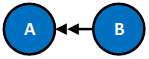 |
Az A-t a B felülírja az alkalmazásfrissítésen keresztül. |
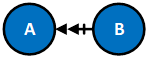 |
Az A-t a B felváltja alkalmazáscserével. |
 |
Az A jelen van az eszközön, teljesen telepítve van, és átadja a meghatározott észlelési szabályokat. |
 |
Az A nincs jelen az eszközön. |
Eset- és megoldási helyettesítési példák
| Esetben | Megoldás | Megjegyzések: |
|---|---|---|
 |
Forgatókönyv: A rendszer egyik alkalmazást sem észleli az eszközön. Az A-t a B felülírja az alkalmazásfrissítésen keresztül. Eredmény: Telepítse a B-t. |
Az alkalmazásfrissítés azt jelenti, hogy a rendszergazda úgy döntött, hogy a konfigurációs szakaszban nem távolítja el a felülírt alkalmazást. Lásd fent az alkalmazástelepítés helyettesítési lépését. |
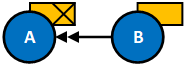 |
Forgatókönyv: A rendszer csak A-t észlel az eszközön. Az A-t a B felülírja az alkalmazásfrissítésen keresztül. Eredmény: Telepítse a B-t. |
Mivel a rendszergazda úgy döntött, hogy nem távolítja el az előző verziót a konfiguráció során, az A-t nem távolítja el explicit módon a Intune. Az A a B telepítőjének viselkedése alapján távolítható el. |
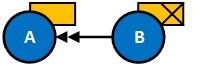 |
Forgatókönyv: A rendszer csak a B betűt észleli az eszközön. Az A-t a B felülírja az alkalmazásfrissítésen keresztül. Eredmény: Semmi. |
Mivel a B már észlelhető az eszközön, a rendszer nem hajt végre műveletet. |
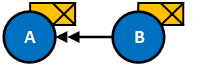 |
Forgatókönyv: A rendszer mindkét alkalmazást észleli az eszközön. Az A-t a B felülírja az alkalmazásfrissítésen keresztül. Eredmény: Semmi. |
Mivel a B már észlelhető az eszközön, a rendszer nem hajt végre műveletet. Rendszergazda úgy döntött, hogy nem távolítja el az előző verziót a konfiguráláskor, ezért az A nem lesz eltávolítva. |
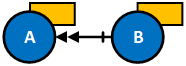 |
Forgatókönyv: A rendszer egyik alkalmazást sem észleli az eszközön. Az A-t a B felváltja alkalmazáscserével. Eredmény: Telepítse a B-t. |
Az alkalmazás cseréje azt jelenti, hogy a rendszergazda úgy döntött, hogy eltávolítja a felülírt alkalmazást a konfigurációs szakaszban. Lásd fent az alkalmazástelepítés helyettesítési lépését. |
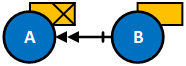 |
Forgatókönyv: A rendszer csak A-t észlel az eszközön. Az A-t a B felváltja alkalmazáscserével. Eredmény: Távolítsa el az A-t, majd telepítse a B-t. |
Az A el lesz távolítva, és amint az ügynök észleli, hogy az A már nincs jelen az eszközön, telepíti a B-t. Ha az észlelés továbbra is az A-t észleli, akkor az ügynök nem telepíti a B-t. Az, hogy a B telepítve van-e az eszközön, a rendszer azt határozza meg, hogy a rendszer észleli-e az A-t az eszközön. |
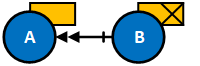 |
Forgatókönyv: A rendszer csak a B betűt észleli az eszközön. Az A-t a B felváltja alkalmazáscserével. Eredmény: Nincs |
Nem történik művelet, mert a B már telepítve van, és az A nem létezik az eszközön. |
 |
Forgatókönyv: A rendszer mindkét alkalmazást észleli az eszközön. Az A-t a B felváltja alkalmazáscserével. Eredmény: Távolítsa el az A elemet. |
Az alkalmazás-cserefolyamat részeként a rendszer eltávolítja az A-t. Ha a lecserélt alkalmazás már telepítve van, a lecserélt alkalmazás észlelése szervizelési kényszerítést von maga után. |
Láncolt helyettesítési forgatókönyvek viselkedése
Helyettesítési láncok akkor fordulnak elő, ha több alkalmazás is része egy helyettesítési kapcsolatnak. Egy informatikai rendszergazda például úgy konfigurálhatja az A alkalmazást, hogy a B alkalmazás felülírja, majd később konfigurálja a B alkalmazást a C alkalmazás felülírására. Ebben a forgatókönyvben egy helyettesítési lánc jön létre az A, B és C alkalmazás között (az alábbi első esetben látható módon). A helyettesítési láncok legfeljebb 10 kapcsolódó csomóponttal rendelkezhetnek a láncban. További információ erről a maximumról: Helyettesítési korlátozások.
A helyettesítési láncok viselkedése a következőképpen összegezhető:
- A helyettesítési láncban lévő összes alkalmazást felülírja a lánc felülíró alkalmazása. A fenti példában a lánc felülíró alkalmazása a C alkalmazás.
A helyettesítési lánc viselkedésének jobb megértéséhez az alábbi táblázat az esetek és a megoldások listáját tartalmazza. Ezen helyettesítési láncok áttekintésekor feltételezzük, hogy minden alkalmazás célzott, és alkalmazható az eszközre.
| Esetben | Megoldás | Megjegyzések: |
|---|---|---|
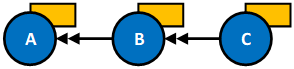 |
Forgatókönyv: Egyik alkalmazás sem létezik az eszközön. Az alkalmazások közötti kapcsolat az alkalmazásfrissítések egyike. Eredmény: Telepítse a C-t. |
Mivel egyik alkalmazás sem létezik az eszközön, a felülíró alkalmazást telepítjük: App C. A felülíró alkalmazás arra az alkalmazásra utal, amely felülírja a lánc összes többi alkalmazását. |
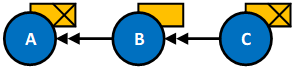 |
Forgatókönyv: Az eszközön csak az A és a C alkalmazás található. Az alkalmazások közötti kapcsolat az alkalmazásfrissítések egyike. Eredmény: Nincs. |
Mivel a C alkalmazás már létezik az eszközön, és ez egy alkalmazásfrissítési forgatókönyv, az A alkalmazás nem lesz eltávolítva. |
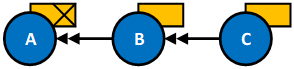 |
Forgatókönyv: Az eszközön csak az A alkalmazás létezik. Az alkalmazások közötti kapcsolat az alkalmazásfrissítések egyike. Eredmény: Telepítse a C-t. |
Egyszerűen telepítse a C alkalmazást. Az A alkalmazás nem lesz eltávolítva, mert ez egy alkalmazásfrissítési forgatókönyv. A C telepítője esetleg nem tudja eltávolítani az A-t, ahol az "eltávolítás" azt jelenti, hogy az A már nem észlelhető az észlelési szabályaival (általában a verzióészlelés miatt). |
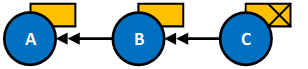 |
Forgatókönyv: Az eszközön csak a C alkalmazás létezik. Az alkalmazások közötti kapcsolat az alkalmazásfrissítések egyike. Eredmény: Nincs. |
Mivel a C alkalmazás, a felülíró alkalmazás már létezik az eszközön, és ez egy alkalmazásfrissítési forgatókönyv, a rendszer nem hajt végre semmilyen műveletet. |
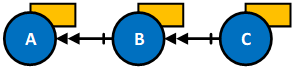 |
Forgatókönyv: Egyik alkalmazás sem létezik az eszközön. Az alkalmazások közötti kapcsolat az alkalmazáscsere egyik része. Eredmény: Telepítse a C-t. |
Mivel egyik alkalmazás sem létezik az eszközön, egyszerűen telepítse a felülíró alkalmazást, az App C-t. |
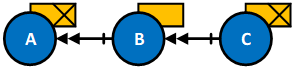 |
Forgatókönyv: Az A és a C alkalmazás létezik az eszközön. Az alkalmazások közötti kapcsolat az alkalmazáscsere egyik része. Eredmény: Távolítsa el az A elemet. |
Mivel a C alkalmazás létezik az eszközön, és ez egy alkalmazás-helyettesítő forgatókönyv, egyszerűen távolítsa el az A alkalmazást. |
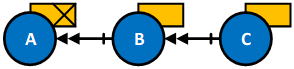 |
Forgatókönyv: Az eszközön csak az A alkalmazás létezik. Az alkalmazások közötti kapcsolat az alkalmazáscsere egyik része. Eredmény: Távolítsa el az A elemet, majd telepítse a C-t. |
Mivel ez egy alkalmazás-helyettesítő forgatókönyv, a rendszer eltávolítja az A alkalmazást, és telepíti a C alkalmazást, a felülíró alkalmazást. |
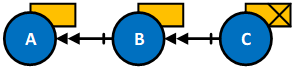 |
Forgatókönyv: Az eszközön csak a C alkalmazás létezik. Az alkalmazások közötti kapcsolat az alkalmazáscsere egyik része. Eredmény: Nincs. |
Mivel a felülíró alkalmazás, a C alkalmazás létezik az eszközön, és a többi felülírt alkalmazás egyike sem létezik, a program nem hajt végre semmilyen műveletet. |
Helyettesítési korlátozások
Egyetlen helyettesítési gráfban legfeljebb 11 csomópont lehet. A csomópontok közé tartozik a felülíró alkalmazás, a felülírt alkalmazások és az összes további kapcsolódó alkalmazás. Az alábbi helyettesítési diagramon összesen öt csomópont található. Ezért öt további csomópont hozható létre, amíg el nem éri a maximális csomópontszámot.
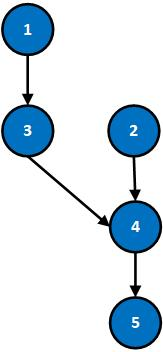
Egyéb helyettesítési korlátozások:
- Az Azure Virtual Desktop több munkamenetes használata csak a rendszerkörnyezeti (eszközalapú) alkalmazásokkal való helyettesítési kapcsolatokat támogatja.
- Csak a célzott alkalmazások jelenítik meg a telepítési állapotokat Microsoft Intune Felügyeleti központban.
Automatikus frissítés használata alkalmazás-helyettesítéssel
Automatikusan frissítheti a Win32-alkalmazásokat egy regisztrált végfelhasználó eszközén, amelyet a Céges portál telepített. Az elérhetőként üzembe helyezett Win32-alkalmazások automatikusan frissíthetők az alkalmazás helyettesítési kapcsolatának beállításával és a hozzárendelés beállításakor az Automatikus frissítés lehetőség kiválasztásával. Emellett a hozzárendelési típusnak Elérhetőnek kell lennie a regisztrált eszközökhöz.
Azok a felhasználók, akik a felülírt alkalmazást telepítették a Céges portál automatikusan megkapják a felülíró alkalmazást. A helyettesítés automatikus frissítése csak az elérhető hozzárendelésekre vonatkozik, ami azt jelenti, hogy azok a felhasználók, akik a felülírt alkalmazást a szükséges szándékkal használták, nem kapják meg a felülíró alkalmazást.
Az alábbi lépések segítségével automatikus frissítési helyettesítési kapcsolatot hozhat létre az alkalmazások között:
Adjon hozzá egy Win32-alkalmazást egy másik Win32-alkalmazás felülírásához a következő lépésekkel: Létrehozás helyettesítési kapcsolatot Intune
A Helyettesítés lépésben adja hozzá a frissített alkalmazást.

A Hozzárendelések lépésben adja hozzá a felhasználók vagy eszközök egy csoportját az Elérhető regisztrált eszközökhöz szakaszban.
Válassza ki a csoport aktuális beállítását az Automatikus frissítés oszlopban. Megjelenik a Hozzárendelés szerkesztése panel.
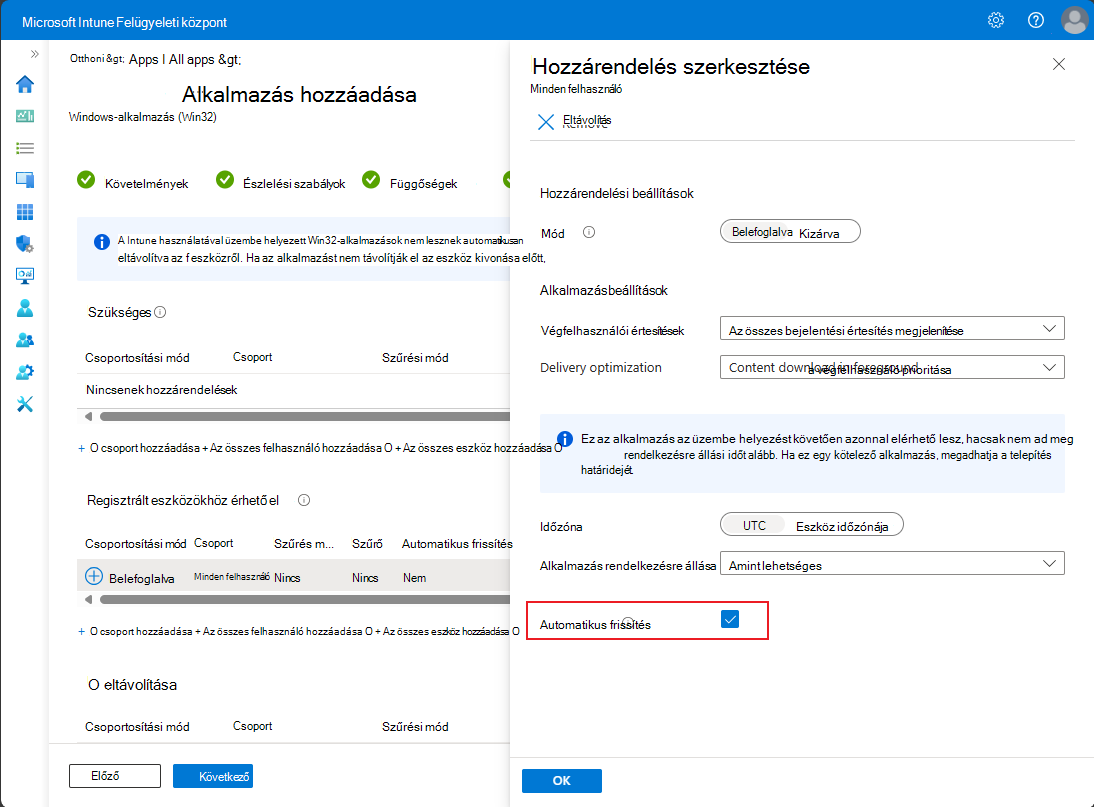
Válassza az Automatikus frissítés lehetőséget.
A panel bezárásához kattintson az OK gombra .
Válassza a Tovább>Létrehozás lehetőséget a helyettesítési kapcsolat létrehozásához a Win32-alkalmazás automatikus frissítéséhez.
Automatikus frissítés teljesítménye
Ahhoz, hogy a felhasználó megkapja a felülíró alkalmazás automatikus frissítését, két eszközbeadásra van szükség az elérhető alkalmazásokhoz.
Az első elérhető bejelentkezés általában a hozzárendelés létrehozása után 1–8 óra között történik. A második elérhető bejelentkezés általában 8 órával az első bejelentkezés után történik. A felülíró alkalmazás fogadásának teljes időtartama 8–16 óra. A legjobb esetben az automatikus frissítési teljesítmény gyorsabb.
Az automatikus frissítés korlátozásai
A Win32-alkalmazások felülírásának maximális száma 10. A felhasználónak be kell jelentkeznie az eszközre a felülíró alkalmazás fogadásához.
Az újrapróbálkozás automatikus frissítése
Ha a felülíró alkalmazás bármilyen okból nem tudta automatikusan frissíteni és telepíteni, Intune határozatlan ideig újrapróbálkozás lesz, amíg a felhasználó nem kéri az alkalmazás telepítését a Céges portál. Amikor a felhasználó az alkalmazás telepítését kéri, Intune módosítja a kérés típusát a háttérrendszerben, hogy tükrözze, hogy a felhasználó telepítette, és leállítja a telepítés folytatását.
Automatikus frissítési forgatókönyvek
Az alábbiakban azokat a konkrét eseteket találja, amelyekben a B alkalmazás az A alkalmazás felülírásához lett létrehozva.
| Esetben | Forgatókönyv | Result (Eredmény) |
|---|---|---|
| Az A alkalmazás továbbra is jelen van az eszközön. | A frissítés már az első elérhető bejelentkezés után aktiválódik, de mielőtt a B alkalmazás telepítve lesz az eszközön, a rendszergazda eltávolítja az A és a B alkalmazás közötti kapcsolatot, így független alkalmazások lesznek. | A második elérhető bejelentkezés során mindkét alkalmazás le lesz küldve az eszközre, és a B alkalmazás független alkalmazásként lesz telepítve. |
| Az automatikus frissítés beállításainak módosítása | A frissítés már az első elérhető bejelentkezés után aktiválódik, de mielőtt a B alkalmazás telepítve lesz az eszközön, a rendszergazda hamisra módosítja a B alkalmazás automatikus frissítési beállítását. | A második elérhető bejelentkezés során a rendszer elküldi a B alkalmazást az eszközre, és az A alkalmazás a B alkalmazással frissül az eszközön. |
| A felülírt alkalmazás eltávolítása a létrehozott alkalmazásentitások felülírása után | A frissítés már az első elérhető bejelentkezés után aktiválódik, de mielőtt a B alkalmazás telepítve lesz az eszközön, a felhasználó az A alkalmazás eltávolítását kéri, és az A alkalmazást eltávolítja az eszközről. | A második elérhető bejelentkezés során a B alkalmazás le lesz küldve az eszközre, az A alkalmazás pedig frissül a B alkalmazással az eszközön. |
| Eltávolítás a helyettesítési frissítés után | Az A alkalmazás automatikusan frissült a B alkalmazásra, de az A alkalmazás nem lett eltávolítva az eszközről. Később a felhasználó kéri a B alkalmazás eltávolítását az eszközről, és a B alkalmazást sikeresen eltávolítja. | Az A alkalmazás továbbra is jelen van az eszközön. |
| Frissítési hiba | Intune megpróbálja automatikusan frissíteni az A alkalmazást a B alkalmazásra, de a B alkalmazás telepítése sikertelen volt, és az A alkalmazás már el lett távolítva az eszközről. | A felhasználók nem fogják tudni újratelepíteni az A alkalmazást a Céges portál, mivel azt felülírja a B alkalmazás, de megpróbálhatják újratelepíteni a B alkalmazást a Céges portál. |
Következő lépések
Visszajelzés
Hamarosan elérhető: 2024-ben fokozatosan kivezetjük a GitHub-problémákat a tartalom visszajelzési mechanizmusaként, és lecseréljük egy új visszajelzési rendszerre. További információ: https://aka.ms/ContentUserFeedback.
Visszajelzés küldése és megtekintése a következőhöz: